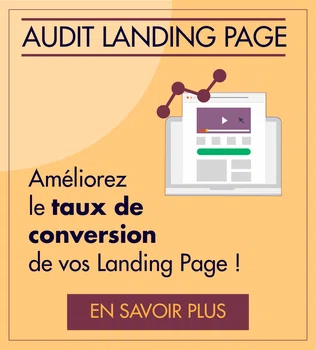31 jul 2022

Aujourd’hui, nous allons nous intéresser à une fonctionnalité très intéressante de Google Analytics (en version bêta) : l’analyse des cohortes. Une cohorte ? Mais qu’est-ce que c’est ? De prime abord, c’est un terme peu compréhensible, mais pas de panique ! Vous allez très vite comprendre en quoi cela consiste et l’intérêt de ce type d’analyse.
Avant la mise en place de cette fonctionnalité, il était difficile de déterminer précisément le nombre de visiteurs revenant sur votre site les jours qui suivent leurs toute première visite. Nous pouvons bien entendu mesurer le nombre de visites uniques sur votre site mais là où cette fonctionnalité est intéressante, c’est que vous pouvez analyser le comportement des visiteurs et connaître le pourcentage de ceux qui reviennent les jours suivants.
Nous allons voir ensemble comment mettre en place un rapport d’analyse des cohortes et comment l’analyser.
# Mesurer le comportement des utilisateurs au fil du temps avec une analyse des cohortes.
Posons les bases, nous allons tout d’abord définir ce qu’est une cohorte et vous verrez que tout sera vite très clair!
Une cohorte, c’est quoi ?
Une cohorte regroupe un ensemble de personne partageant les même caractéristiques et ayant vécu un même événement au cours d’une même période.
En quoi consiste une analyse des cohortes ?
Une analyse des cohortes nous permets d’observer le comportement d’une ou plusieurs cohortes (groupes ou segments utilisateurs) au fil du temps et de les comparer entre elles.
Prenons un exemple, si vous envoyez un mail à votre segment dédié aux relances panier abandonnés regroupant une cohorte de 200 personnes au mois de janvier, certains d’entre eux finaliseront leurs achats peut-être à J+1, J+2 ou encore J+3. Maintenant, imaginez que vous envoyez un mail différent de relance à une autre cohorte de personnes ayant visité votre site au mois de février, peut-être qu’ils finaliseront leurs achats le jour même ou à J+4 ou J+5.
L’intérêt d’une analyse des cohortes est donc de pouvoir comparer le comportement de ces deux cohortes suite à l’apparition d’un même événement (dans notre cas c’est l’envoi d’un email de relance). Le point de référence étant la première session d’un utilisateur visitant votre site.
L’objectif étant de pouvoir :
– Relever les différences des métriques liées à l’engagement, rétention ou encore acquisition.
– Mesurer l’efficacité des campagnes marketing misent en place, pour engager les nouveaux utilisateurs au fil du temps.
Quelle est la différence avec une segmentation classique ?
Nous vous en avions parlé en introduction, voyons cela plus en détail. Avec Google Analytics vous pouvez analyser le trafic et le nombre de visites sur vos pages, les sources de trafic (recherches organiques, directes, réseaux sociaux etc.), le taux de rebond, le temps passé sur chaque page …
Avec la segmentation des cohortes, on peut maintenant aller plus loin et analyser le comportement du visiteur en obtenant toutes les données le concernant – sur une période donnée – depuis sa première visite sur le site et ce jusqu’à ce qu’il revienne.
Ce que vous pouvez analyser grâce à cette segmentation par cohortes
– Analyser une cohorte de personnes ayant créé une liste de cadeau pour la fête des pères/mères et les suivre pour savoir s’ils ont effectué un achat ou non les jours suivants.
– Analyser une cohorte de personnes ayant visité votre page présentant quelques offres promotionnelles avant le jour officiel de lancement des soldes pour ensuite voir s’ils sont revenus acheter vos produits ou non le jour J.
Google nous donne également des exemples sur sa page de support, sur ce que vous pouvez faire avec ces rapports d’analyse de cohortes.
# Comment configurer le rapport d’analyse des cohortes sur GA ?
Nous allons voir de quelle façon vous pouvez mettre en forme votre rapport d’analyse des cohortes.
Allez dans la rubrique “Audience” > “Analyse des cohortes” :
Configuration et choix des segments
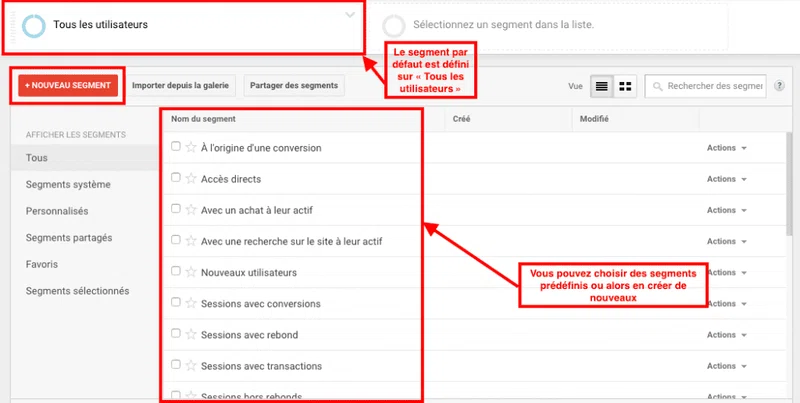
Le segment par défaut correspond à tous les utilisateurs mais vous pouvez choisir d’opter pour d’autres segments prédéfinis ou alors décider d’en créer de nouveaux.
Vous avez la possibilité d’afficher 4 segments au rapport. Par exemple, vous pouvez décider d’ajouter un segment correspondant au trafic généré par les résultats naturels et au trafic sur mobile :
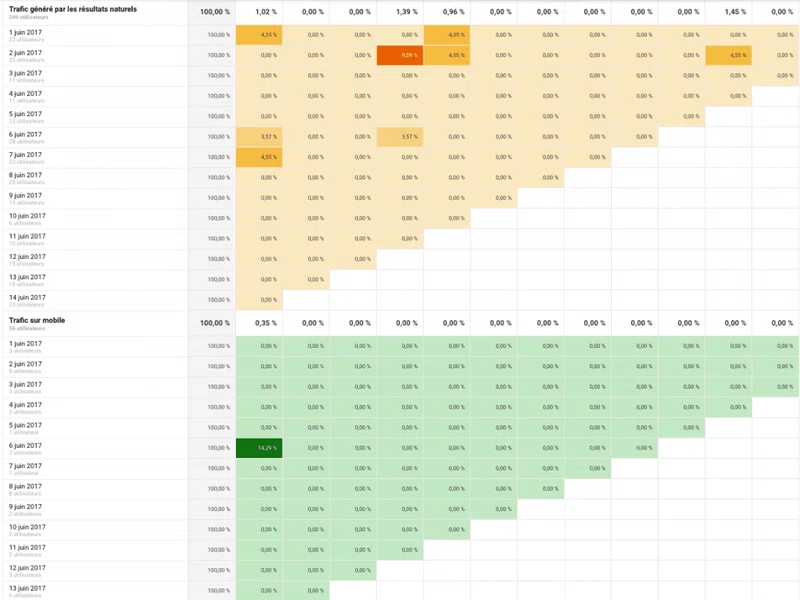
Il y 4 façons de mettre en forme le rapport
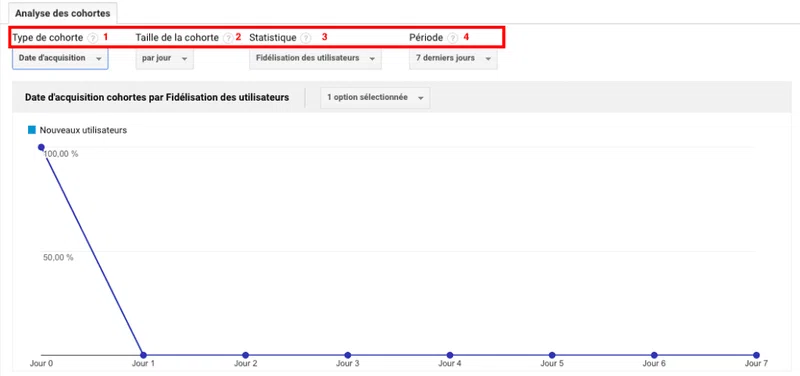
– Le type de cohorte
Pour le moment, seule la dimension “Date d’acquisition” est disponible dans la version Bêta. C’est ici qu’on choisit la date à laquelle on veut que Google Analytics créé la cohorte. Cette date d’acquisition correspond à la date où l’utilisateur a visité votre site : c’est la date de la première session.
– La taille de la cohorte
Ici, vous avez la possibilité de choisir de regrouper la cohorte sur une journée, une semaine ou un mois. Par exemple, choisir la taille de la cohorte “Semaine” voudrait dire qu’on voudrait voir la date d’acquisition des nouveaux utilisateurs sur une période de 7 jours.
– Statistiques
Ici, vous pouvez sélectionner les types de données que vous souhaitez voir afficher. Vous avez la possibilité de sélectionner 3 type de statistiques :
- Fidélisation : Fidélisation des utilisateurs.
- Par utilisateurs : Chiffres d’affaires, Durée de la sessions, Objectif réalisés, Pages vues, Sessions, Transactions.
- Globales : Chiffres d’affaires, Durée de la sessions, Objectif réalisés, Pages vues, Sessions, Transactions, Utilisateurs.
– Période
Enfin, vous pouvez sélectionner la période que vous souhaitez voir afficher les données : 7, 14, 21, 31 derniers jours.
Interprétation des résultats
Ici, la période sélectionnée est sur 14 jours.
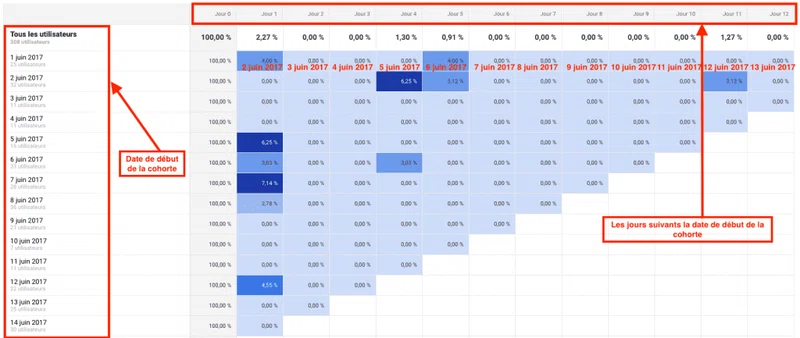
– La première colonne correspond à la première date d’acquisition des nouveaux utilisateurs.
– La première ligne correspond aux jours suivant la première date d’acquisition des nouveaux utilisateurs. Le jour 0 correspond à la date d’acquisition et les jours 1, 2, 3 ect. correspondent à la date à laquelle l’utilisateur revient sur votre site.
– La Seconde ligne représente le total des utilisateurs en pourcentage.
– Chaque rangée de données correspondent à une cohorte (ici chaque cohorte correspond à un jour, mais il est possible de le mettre en mois)
Voila comment analyser le rapport :
– Pour la cohorte du 1 juin 2017 :
On constate que 4% des nouveaux utilisateurs sont revenus le jour suivant (2 juin 2017) et 4% sont revenus le jour 5 (6 juin 2017).
– Pour la cohorte du 2 juin 2017 :
On constate que 6,25% des nouveaux utilisateurs sont revenus seulement le jour 4 – 3,12% le jour 5 et 3,12% le jour 11.
Ce rapport vous permets donc voir comment se comportent vos nouveaux utilisateurs sur votre site.
En conclusion, Google Analytics est un outil de Google performant et gratuit vous permettant de mesurer le trafic de votre site et aussi de mesurer l’impact de votre contenu sur votre audience. Vous pouvez analyser la provenance de celle-ci, leur comportement sur votre site, le taux de rebond etc. La fonctionnalité d’analyse des cohortes qu’offre Google Analytics va au delà de l’analyse de la simple visite de l’utilisateur, il permet d’analyser en plus le comportement du visiteurs faisant partie d’un groupe définit ayant les mêmes caractéristiques sur une même période. Enfin, il vous donne la possibilité de comparer plusieurs cohortes entre elles.
Icônes de l’image à la une réalisées par Freepik de Flaticon.